ما هي طريقة إضافة نصٍ ما على شاشة قفل الايفون في نظام iOS 17؟ إليك الطريقة!
أفضل طرق يمكنك بها إضافة النصوص في شاشة قفل الايفون في نظام iOS 17. منذ تحديث iOS 15 وأصبحت آبل تهتم كثيرًا بمنح مستخدمي هواتف الايفون صلاحية للتعديل على واجهات الهوم، القفل أيضًا بأكثر من شكل وطريقة للوصول إلى شكل معين أو تسهيل الوصول لعمليات وإضافات معينة عن طريق النوافذ المختصرة أو الويدجت، أصبح نظام تشغيل iPhone قريب بشكل كبير لهواتف اندرويد في وقتنا هذا.
واليوم قد أتينا للحديث عن إضافة جديدة ضمن قائمة الجديد في تلك التحديثات وهي من مميزات أخر إصدار للنظام iOS 17 وهي إمكانية كتابة النصوص على شاشة القفل في الايفون! فما هي تلك الإضافة الجديدة؟ كيف يمكنني القيام بذلك وما هي فوائد القيام بذلك أساسًا؟ إليك دليل شامل سوف نتحدث به عن كل تلك النقاط بشكل تفصيلي.
طرق إضافة النصوص في شاشة قفل الايفون
منذ فترة كبيرة لم يكن نظام تشغيل هواتف الايفون يقدم تلك الإضافات ويمنح المستخدمين إمكانية للتعديل بشكل كبير كما يمكنهم الآن، إذا تحدثنا عن شاشة الهوم مثلاً فهناك العديد من المميزات التي يمكنك أن تستفيد منها مثل النوافذ المختصرة أو الويدجت، يمكنك أيضًا التعديل على أيقونات التطبيقات، أما بالنسبة لشاشة القفل فيمكنك إضافة الويدجت أيضًا أو التعديل على شكل الساعة بها، كما يمكنك تخصيص أكثر من واجهة قفل في وقت واحد بخلفية وشكل ساعة معينين وإضافة ما تريد من Widgets.
ومن تلك الإضافات التي نتحدث عنها وقد أتينا اليوم لشرح طريقة توفيرها بأكثر من طريقة في الايفون هي إمكانية إضافة النصوص في شاشة القفل، الإضافة لم تكن متوفرة في iPhone منذ فترة ولكن الآن أصبحت متوفرة ويمكنك الاستفادة منها إذا كنت منم الحاصلين على تحديث iOS 16 الجديد، ولكن لماذا قد أقوم بإضافة النصوص إلى شاشة القفل في الايفون؟ إليك بعض الأسباب:
- يمكنك القيام بذلك لكي تضيف شكل رائع لواجهة القفل في هاتفك الايفون.
- يمكنك وضع بعض البيانات المهمة الخاصة بك مثل رقم هاتف أخر للتواصل، بريد إلكتروني لكي تكون مفيدة إذا تعرضت إلى فقد الهاتف أو في حالة أي حوادث.
- بإمكانك الاستفادة من هذا الدليل أيضًا في إضافة التذكيرات بمهام عليك القيام بها حتى لا تنساها.
1- عن طريق تطبيق Any Text:
- في بداية الأمر تأكد من تحميل تطبيق Any Text على هاتفك الايفون، ثم قم بعد ذلك بالدخول إليه.
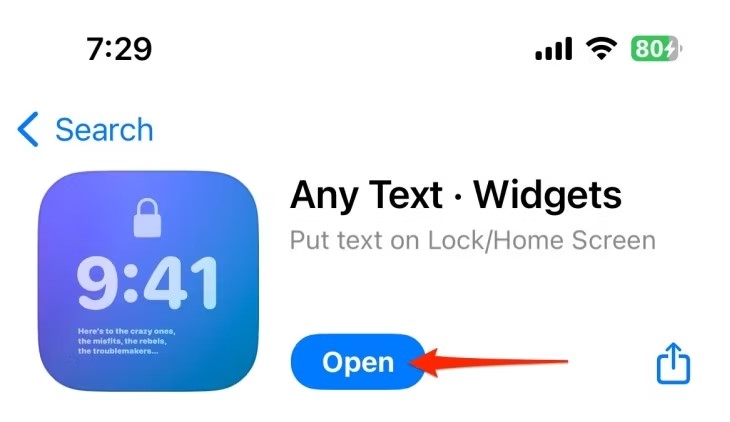
- من داخل التطبيق قم بالضغط على زر Get Started لبدأ إضافة النصوص إلى شاشة القفل.
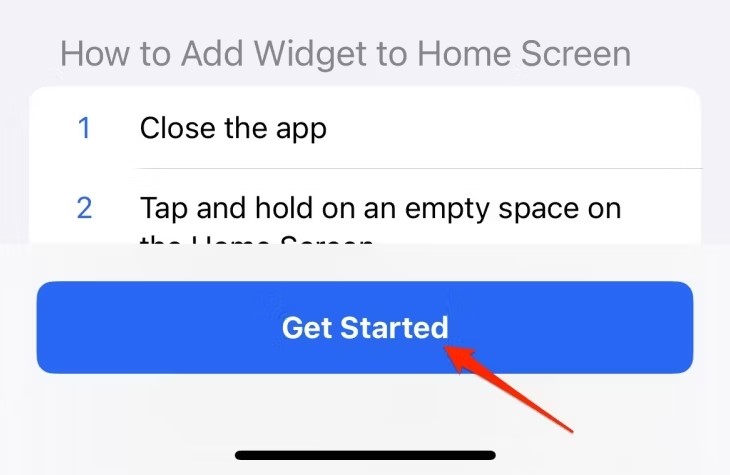
- الآن قم بكتابة ما تريد إضافته لشاشة قفل الايفون، ثم قم بالضغط على زر الرجوع الموجود أعلى الواجهة.
- قم في تلك الخطوة بإغلاق هاتفك ثم قم شاشة القفل بالضغط في أي مكان فارغ ضغطة طويلة، سوف يظهر إليك خيار Customize، قم بالضغط عليه.
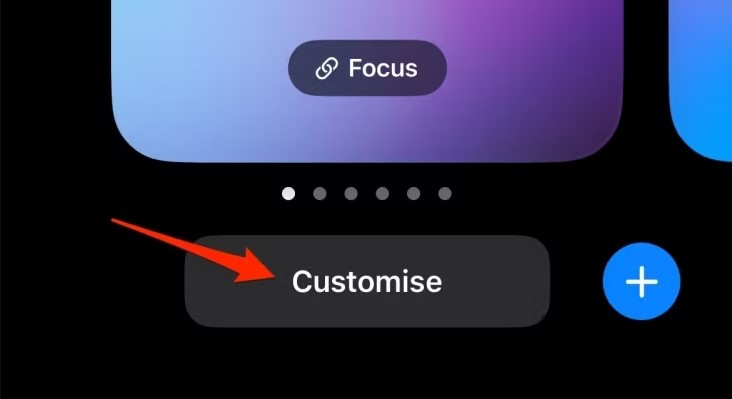
- الآن عليك تحديد خيار شاشة القفل، ثم قم بالضغط على زر Add Widgets.
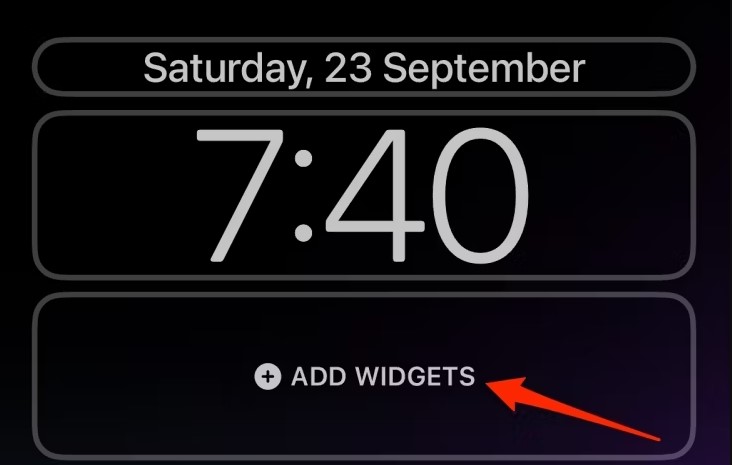
- من قائمة النوافذ التي سوف تظهر إليك قم بتحديد ويدجت الخاصة بتطبيق Any Text.
- سوف يظهر إليك بعد ذلك كل النصوص التي قمت بإضافتها للتطبيق، قم بتحديد النص الذي قمت بكتابته.
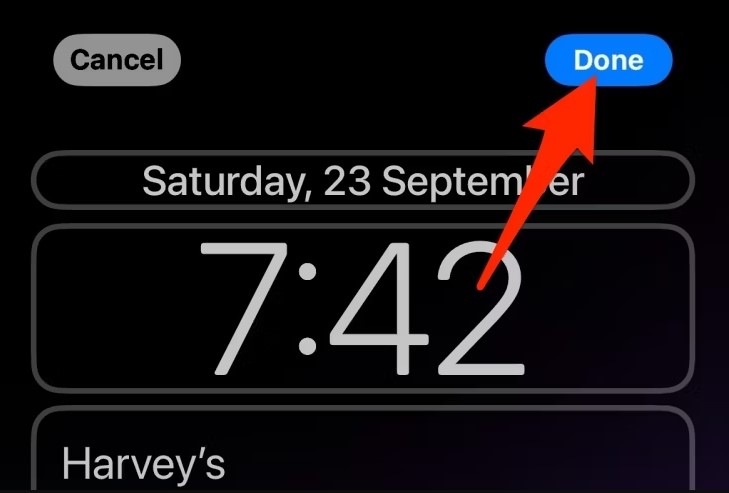
- قم بتحديد مكان الويدحت الذي تريده في شاشة القفل، ثم قم بالضغط على زر Done.
2- عن طريق Lock Screen 16 :
- في بداية الأمر قم بتحميل تطبيق Lock Screen 16 على هاتفك من متجر App Store على هاتفك الايفون.
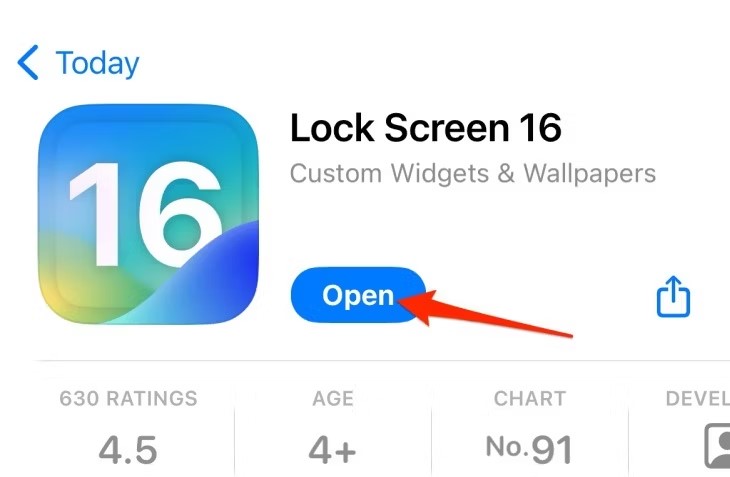
- بعد ذلك قم الدخول للتطبيق، ثم قم من داخله بالضغط على زر Continue.
- الآن سوف يعرض إليك التطبيق مميزات النسخة المدفوعة منه، قم بالضغط على زر Limited Version حتى تقوم باستخدامه بشكل مجاني.
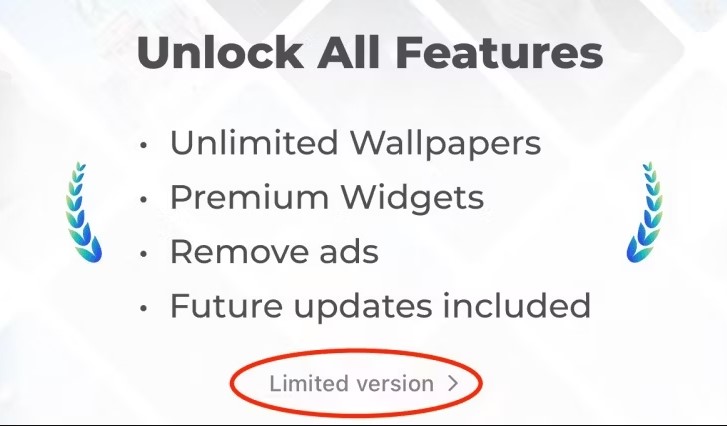
- من الواجهة التالية قم بالضغط على زر Create الموجود بجانب نافذة Status Widgets حتى تقوم بوضع نافذة مختصرة في شاشة القفل بها نصوص.
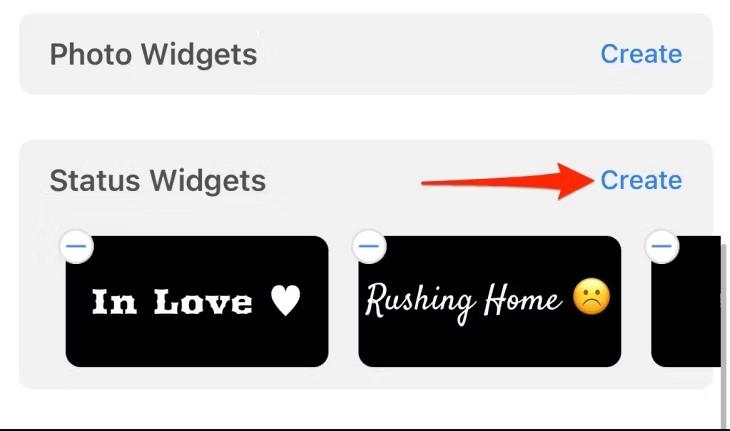
- الآن سوف يكون عليك وضع النص الذي تريد إضافته لشاشة القفل، ثم قم بتحديد حجم النص والشكل الذي تريده وقم بوضع خلفية للنص إذا اردت أيضًا.
- أخيرًا قم بالضغط على زر Save حتى يتم حفظ النافذة التي حصلت عليها.
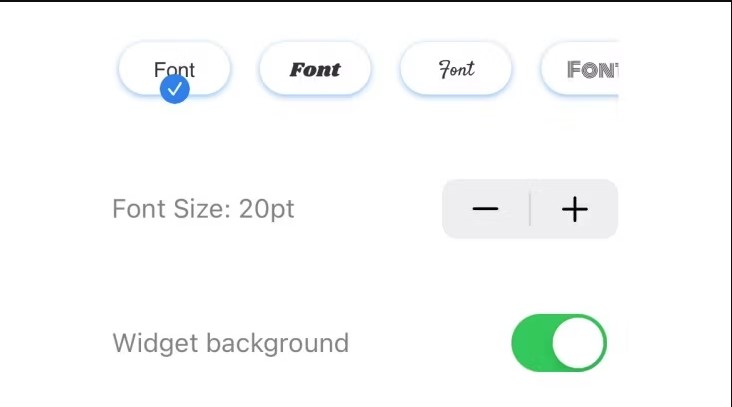
- بعد ذلك سوف يكون عليك إغلاق هاتفك للتوجه إلى شاشة القفل، قم منها بالضغط مطولاً على أي مكان فارغ، ثم قم بالضغط على زر Customize.
- قم بتحديد واجهة قفل الشاشة، ثم قم بالضغط على زر Add Widgets وقم بتحديد الويدجت التي قمت بإنشائها لكي يتم إضافتها إلى شاشة قفل هاتفك بالنص الذي تريده.
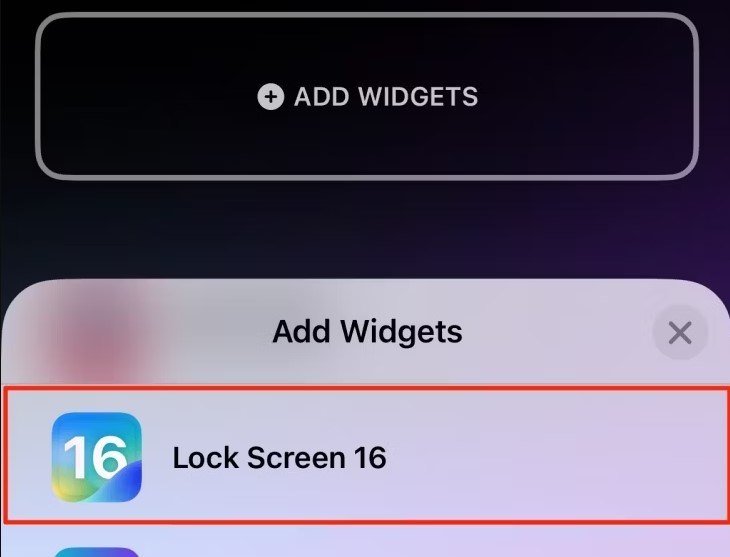
- بعد التحديد سوف يكون عليك الضغط على زر Done.
3- إضافة النصوص إلى صورة الخلفية:
- يمكنك أيضًا القيام بنفس الأمر بدون أي تطبيقات خارجية أو بدون أي ويدجت عن طريق تحميل صورة التي تريد تعيينها كخلفية في شاشة القفل.
- بعد تحميل الصورة، قم من معرض الصور بالايفون الخاص بك بالتوجه إليها ثم قم من واجهة الصورة بالضغط على زر Edit الموجود في أعلى الواجهة.
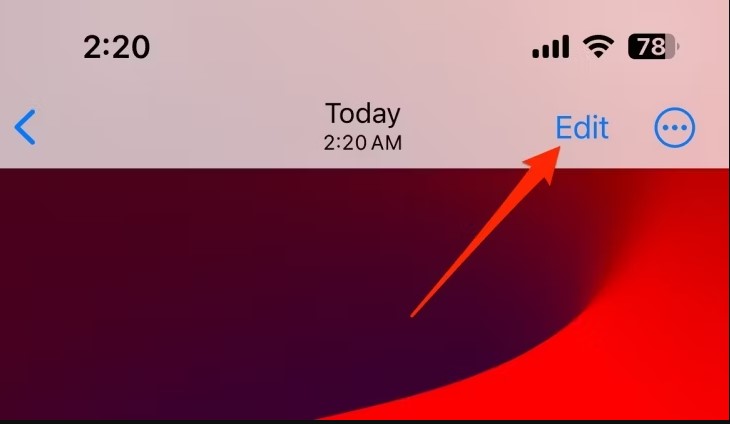
- سوف يكون عليك في تلك الخطوة الضغط على قلم الكتابة الموجود في الأعلى أيضًا، ثم قم بالضغط على زر الإضافة الموجود في أسفل الواجهة.
- بعد ذلك قم بالضغط على زر Add Text، ومن نافذة النص التي سوف تظهر في الصورة قم بكتابة ما تريد إضافته، وقم بالتحكم في الحجم كما تريد.
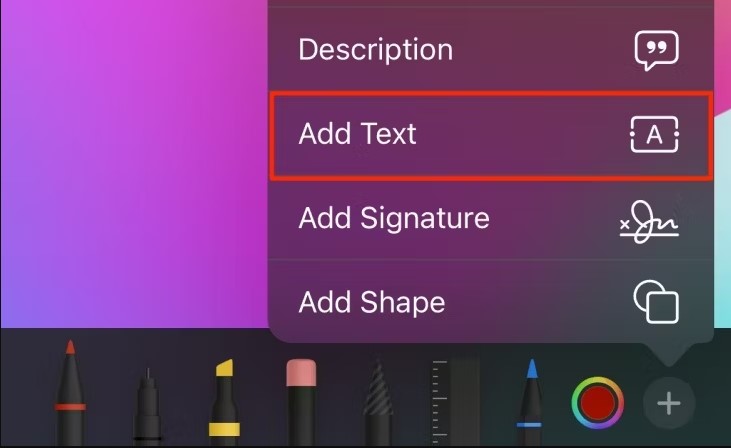
- بعد التحكم في الحجم قم بالضغط على زر Done، ثم قم بالضغط بعد ذلك على زر المشاركة الموجود في الأسفل.
- وأخيرًا، قم بالضغط على زر Use As Wallpaper، وقم بتحديد شاشة القفل.
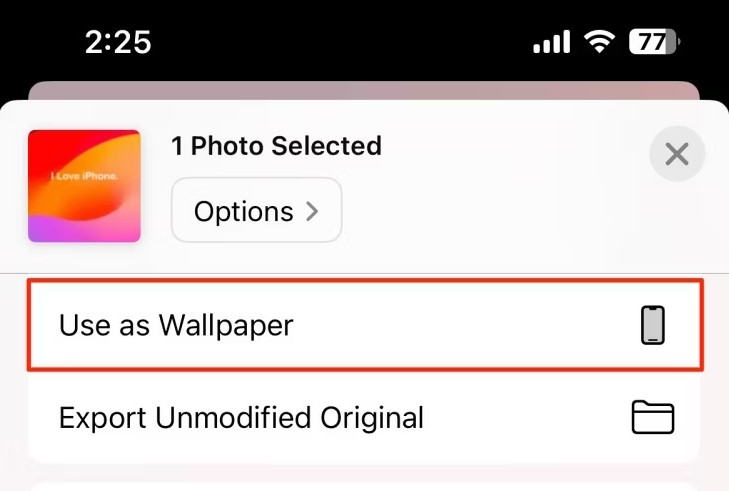
إضافة التذكيرات في شاشة القفل
إذا أردت إضافة قائمة بها مهمات عليك القيام بها في يومك أو بشكل عام فيمكنك القيام بذلك أيضًا بدون أي تطبيقات خارجية، فقط ما سوف تحتاجه هو الاستعانة بويدجت تطبيق Reminders عن طريق تنفيذ الآتي من الخطوات:
- من شاشة قفل هاتفك قم بالضغط مطولاً على أي مكان فارغ ليس به أي نوافذ مختصرة.
- بعد ذلك قم بالضغط على زر Customize الموجود أسفل الواجهة.
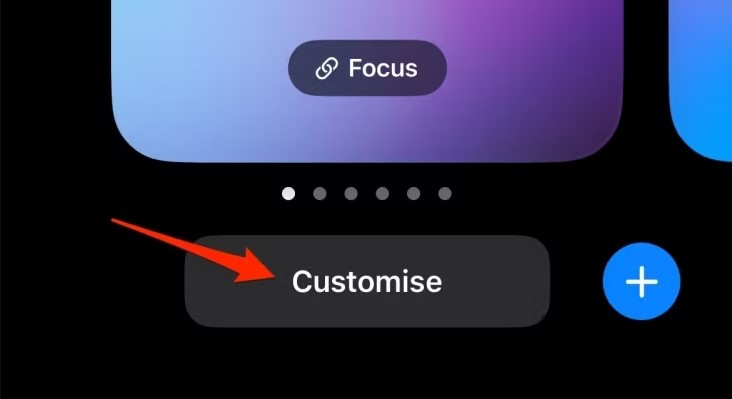
- الآن سوف يصبح بإمكانك التعديل على شاشة القفل، قم بالضغط على زر Add Widgets، ثم قم بتحديد نافذة Reminders.
- من الواجهة التي سوف تظهر إليك قم بكتابة النصوص التي تريد إضافتها في القائمة، ثم قم بالضغط على زر Done من أعلى الواجهة.
إضافة تقريرك الطبي في شاشة قفل الايفون:
من الأمور التي يمكنك الاستفادة منها بشكل كبير أيضًا في الايفون ويمكنها إنقاذك إذا تعرضت لوعكة صحية أو حادث هي عرض تقريرك الطبي في شاشة قفل الهاتف عن طريق إتباع الآتي:
- من الايفون الخاص بك قم بالدخول إلى تطبيق الصحة وقم منه بالضغط على أيقونة الصورة الشخصية الموجودة في أعلى الواجهة.
- بعد ذلك قم بالضغط على Edit وقم بوضع كل البيانات الخاصة بك والمتعلقة بصحتك، ثم قم بالضغط من أسفل الواجهة بتفعيل خيار Show when Locked.
- الآن قم بالضغط على خيار Done الموجود في أعلى الواجهة.
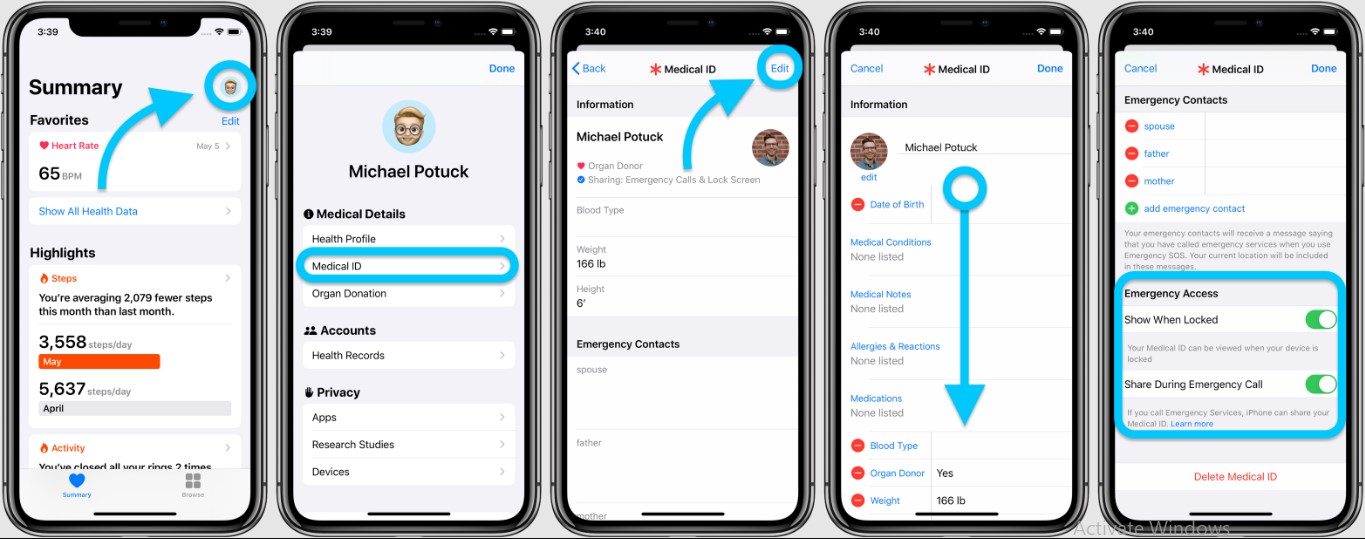
الخاتمة
هكذا بالفعل قد انتهينا من دليلنا اليوم بعنوان طريقة كتابة النصوص في شاشة القفل بالايفون الخاص بك، كما قمنا بشرح طريقة إضافة بياناتك الطبية وأيضًا التذكيرات للقيام بالمهمات في الوقت الصحيح، إذا واجهتك أي مشكلة أثناء إتباع الخطوات الموضحة بالأعلى في أي شرح قم بتركها في تعليق وسوف يتم الرد عليك في أقرب وقت.